Comprimir vídeos
- 1. Comprimir vídeo em diferentes formatos+
-
- z
- 1.4 Compactar MP4 Online
- 1.5 Compactar H264 File
- 1.7 Reduzir o tamanho do MKV
- 1.8 Compactar Video Mac
- 1.9 Compactar arquivos MOV online
- 1.10 Comprimir arquivos WAV grátis
- 1.11 Postar Vídeos Longos no Twitter
- 1.12 Comprimir WMV em PC/Mac/Online
- 1.13 6 Métodos para comprimir Vídeos MP4
- 1.14 Mudar a Taxa de Bits de MP4/MP3
- 1.15 Como Compactar Arquivos MKV
- 1.16 Top 5 Redimensionador de vídeo
- 1.18 Melhor Compressor de Vídeos em MKV
- 1.20 Compressor de MP4
- 1.21 Compactar Video de MP4
- 2. Comprimir vídeo de dispositivos/aplicativos +
- 3.Comprimir vídeo com aplicativos diferentes +
- 4. Comprimir vídeo para fins diferentes +
-
- 4.1 Compactar Video para Email
- 4.2 Compactar Video para Web
- 4.3 Compactar Video para YouTube
- 4.4 Compactar Video para Vimeo
- 4.5 Compactar Video para Facebook, Instagram
- 4.6 Compactar Video para DVD
- 4.8 comprimir vídeo para Facebook, Instagram
- 4.9 Enviar arquivos grandes por e-mail
- 4.10 Como enviar vídeos longos no WhatsApp
- 5. Outras dicas e truques +
-
- 5.1 Compressor de vídeo gratuito
- 5.2 Top 5 em linha Redutores MP3 Tamanho
- 5.3 Top 8 Video Size Reducers para Android
- 5.4 Compressor MP4 grátis
- 5.5 Top 7 compressores de vídeos
- 5.6 Top Audio Compactarors
- 5.7 Compactar arquivos para tamanho pequeno
- 5.8 Compactar HD/FHD (4K/1080P) Videos
- 5.9 Comprimir um vídeo
- 5.10 Comprimir Tamanho de vídeo
- 5.11 10 Métodos para comprimir vídeo
- 5.12 Comprimir vídeo sem perder a qualidade
- 5.13 Aplicativos gratuitos de compressão de vídeo
Compressor de MP4: Soluções Completas para Comprimir Vídeos em MP4/MPEG/MPG no Windows e no Mac
Tendo dificuldades para encontrar uma maneira de comprimir seus arquivos de MP4 para facilitar o carregamento, a reprodução, o compartilhamento ou para poupar espaço? Um grande vídeo de MP4 sempre causa problemas. Ele toma muito espaço de seu disco rígido, o que deixa o seu computador lento. Ele não pode ser salvo com sucesso para te entreter durante uma viagem devido ao seu tamanho. Ele é até lento para carregar na Internet ou para compartilhar com nossos amigos. Alguma forma de comprimir os arquivos de MP4?
Se você também está lidando com estes tipos de problemas, você pode acompanhar este guia para comprimir seus vídeos em MP4. Nós vamos compartilhar 6 formas viáveis para te ensinar como comprimir os arquivos de MP4 de graça, online e no Windows/Mac.
- Parte 1. Melhor Compressor de MP4 para Comprimir MP4 Sem Perder Qualidade para o Windows 10/Mac
- Parte 2. Cortador de MP4 Recomendado para o Mac para Comprimir o Arquivo de Vídeo em MP4 (3 Métodos Disponíveis)
- Parte 3. 4 Ferramentas Opcionais para Comprimir MP4 de Graça
- Parte 4. Passos Simples para Comprimir MP4 Online
- Parte 5. Tabela de Comparação dos 6 Compressores de MP4
Parte 1. Melhor Compressor de MP4 para Comprimir MP4 Sem Perder Qualidade para o Windows 10/Mac
Definitivamente, com um compressor de vídeos em MP4 eficaz como o Wondershare UniConverter (originalmente Wondershare Video Converter Ultimate), você será capaz de reduzir o tamanho de seus vídeos em MP4 em pouco tempo sem perda de qualidade e com alta compatibilidade (suporte para compressão de múltiplos vídeos). Você também pode fazer outras alterações como editar os vídeos com as ferramentas de Cortar, Recortar, Girar, Legendas, etc. Várias funções podem ser utilizadas no Wondershare UniConverter para comprimir os arquivos de MP4. O Wondershare UniConveter é uma caixa de ferramentas completa para vídeos, ele te ajuda a converter, editar e a baixar os seus vídeos e muito mais em passos simples. Por exemplo, você pode converter vídeos para mais de 1.000 formatos diferentes de vídeo e áudio, Converter víde MP4 para o iPhone, editar vídeos com a função de cortar, entre outros.
 Wondershare UniConverter - O Melhor Compressor de MP4 para o Windows 10 / Mac (Catalina Incluída)
Wondershare UniConverter - O Melhor Compressor de MP4 para o Windows 10 / Mac (Catalina Incluída)

- Comprima facilmente grandes vídeos em MP4 sem perda de qualidade.
- Comprima arquivos de MP4 personalizando as configurações de vídeo como a taxa de bits, a resolução, a taxa de frames e outras.
- Recorte, junte, gire e divida o vídeo dentro do compressor de vídeos.
- Alta velocidade de conversão se comparado com outros conversores de vídeo no mercado.
- Baixe vídeos de mais de outros 10.000 sites.
- Ele também pode gravar vídeos, gravar para DVD ou converter vídeos em um só clique.
- Uma caixa de ferramentas versátil que pode corrigir os metadados do vídeo, transmitir vídeos para a TV, vem com um criador de GIFs, um gravador de CD/DVDs e um gravador de tela.
- Sistemas Suportados: Windows 11/10/8/7/XP/Vista, Mac OS 10.11 e posterior.
Antes de começar, você pode assistir ao tutorial em vídeo abaixo para ter uma ideia geral de como reduzir o tamanho dos arquivos de MP4.
Passos para Comprimir MP4 com o Wondershare UniConverter para o Windows/Mac
Caso você seja um usuário do Windows, você pode seguir o método comum para reduzir o tamanho do vídeo personalizando as suas configurações de vídeo. Você precisa baixar e instalar o Wondershare UniConverter primeiro e depois executá-lo. Além disso, os usuários do Mac também podem seguir os passos de forma bem semelhante.
Passo 1 Carregue os vídeos em MP4 no compressor de MP4 do Wondershare.
Abra o Wondershare UniConverter em seu PC após a instalação, depois acesse a seção Caixa de Ferramentas e selecione a opção Compressão de Vídeo entre as opções disponíveis.

Daí, você verá uma nova janela que lhe pedirá para adicionar um vídeo, clique no símbolo de + para selecionar o seu vídeo em MP4.

Passo 2 Personalize a configuração de vídeo para reduzir o tamanho do MP4.
As informações do vídeo adicionado serão exibidas no painel superior, depois você pode ajustar o tamanho do arquivo, o formato de vídeo, a resolução, a taxa de bits e outros parâmetros movendo a barra de progresso. Você pode verificar a qualidade do vídeo clicando no botão de Pré-visualizar.

Passo 3 Inicie a compressão do MP4.
Quando todas as configurações estiverem concluídas, pressione o botão de Comprimir e deixe o programa tomar conta da compressão do MP4. Agora, você pode aproveitar o vídeo comprimido em MP4 quando quiser, onde quiser!
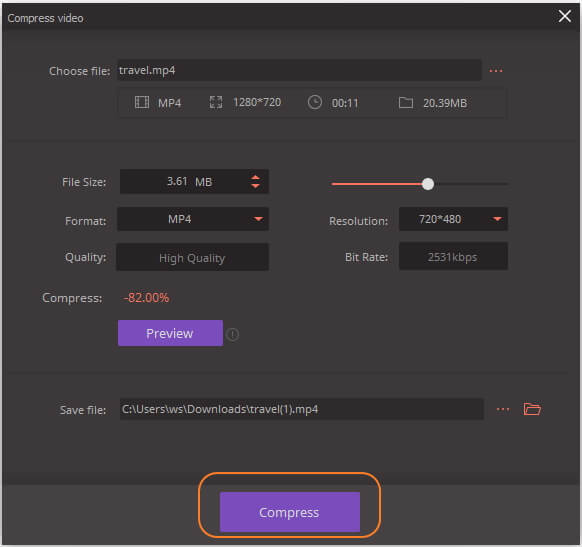
Você pode comprimir um arquivo de cada vez com este método, caso você queira uma compressão de múltiplos arquivos de MP4, leia a parte abaixo e siga os seus passos.
Parte 2. Cortador de MP4 Recomendado para o Mac para Comprimir o Arquivo de Vídeo em MP4 (3 Métodos Disponíveis)
Falando em como comprimir os vídeos em MP4 no Mac, há várias formas disponíveis se você utilizar o Wondershare UniConverter para o Mac. Você pode converter arquivos em outros formatos pequenos, cortar os vídeos ou personalizar as configurações de vídeo para comprimir o vídeo em MP4. Abaixo, vamos lhe mostrar os métodos detalhados para realizar isso. De forma semelhante, você precisa primeiro instalar a versão Mac do compressor de MP4 em seu computador.
- Personalize as configurações de vídeo, incluindo a resolução, a taxa de bits, a taxa de frames e o codificador
- Converta para formatos de vídeo pequenos, tais como FLV e WMV.
- Corte as partes desnecessárias para reduzir o tamanho do Vídeo em MP4.
Método 1: Personalize as Configurações de Vídeo para Comprimir o Tamanho do Vídeo
Passo 1 Adicione os arquivos no compressor de MP4.
Esta solução lhe permite comprimir o tamanho do vídeo alterando a qualidade do vídeo antes da conversão. Adicione os arquivos que você deseja comprimir. Você pode adicionar arquivos clicando no botão de Adicionar arquivos ou os arrastando para a janela. Múltiplos vídeos podem ser adicionados aqui.
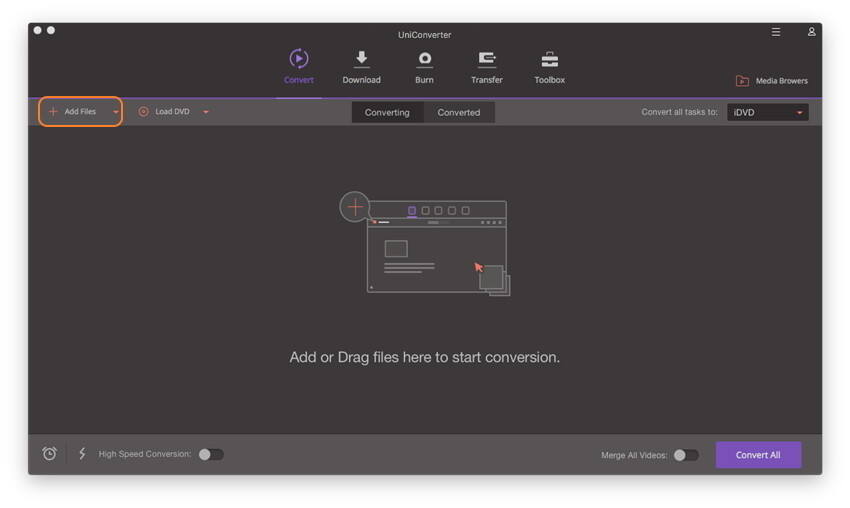
Passo 2 Personalize as configurações de vídeo e converta o vídeo em MP4.
Assim como na versão para o Windows, clique no ícone do menu deslizante em Converter todos os arquivos para: e acesse Vídeo > MP4, clique no ícone de Edição do lado de um dos perfis para entrar na janela de Configuração. Na janela, selecione Tamanho Pequeno e deixe que o programa ajuste automaticamente os parâmetros do arquivo MP4. Como alternativa, você pode ajustar manualmente as configurações como resolução, taxa de bits, taxa de frames, codificador. Depois, clique em Criar para prosseguir com a compressão do vídeo em MP4.
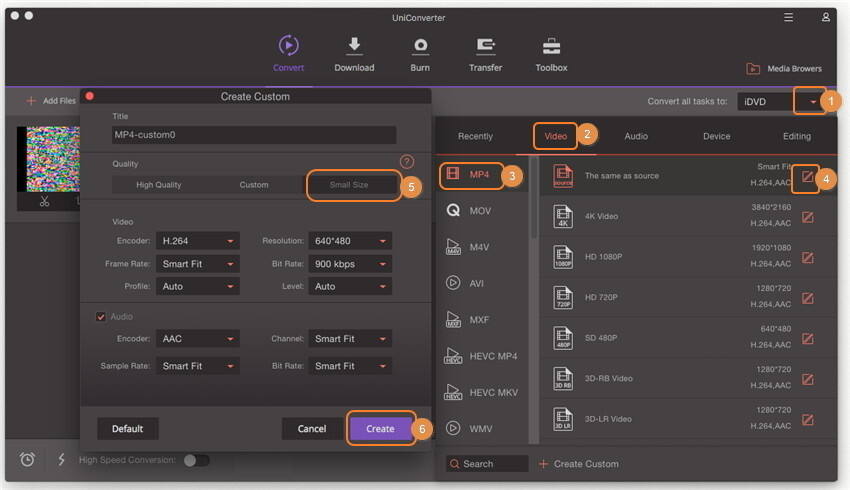
- Codificador: Clique na seta para acessar as opções do menu suspenso, depois selecione um ou deixe no padrão.
- Resolução: 240*160, 320*240,480*272,480*368,640*480 e outras. Se você quer reproduzir o vídeo em um iPod, iPhone 7/iPhone 7S, PSP (incluindo o PSP3), 480*272 é o tamanho ideal.
- Taxa de Frames: Você pode selecionar valores diferentes para reduzir ou aumentar a sua velocidade de reprodução. Geralmente, um valor acima de 20 faz pouca diferença.
- Taxa de Bits: Alcance do valor: 256kbps até 2000kbps, selecione um valor adequado às suas exigências.
Método 2: Converta o MP4 em formatos pequenos, como FLV/WMV
Este método também lhe ajuda a comprimir o tamanho do arquivo de MP4. Geralmente, os arquivos de MP4 têm tamanho grande, mas os de FLV terão tamanho reduzido. Sendo assim, você pode converter os arquivos de MP4 para FLV ou WMV.
- Adicionando arquivos no Wondershare UniConverter.
- Selecione FLV ou WMV na janela de formatos. Você pode selecionar qualquer formato de tamanho pequeno como o formato de saída para comprimir o vídeo.
- Clique no botão de Converter Tudo para iniciar a compressão do vídeo em MP4.
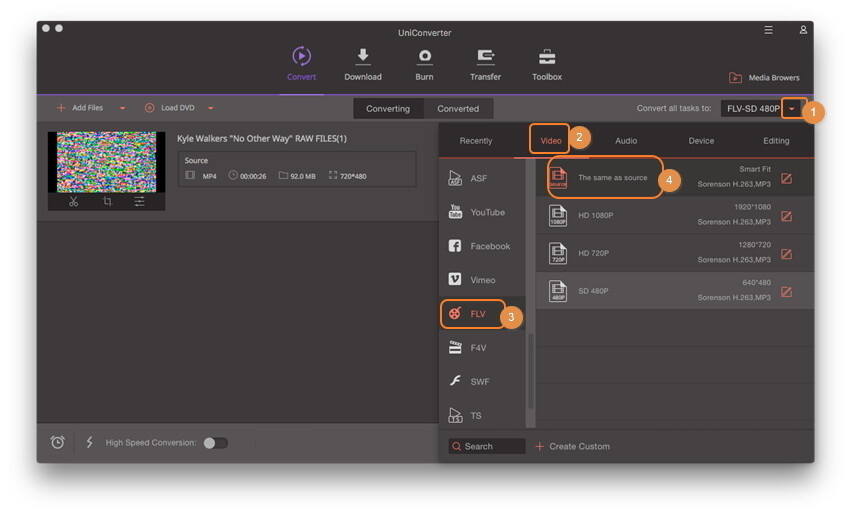
Método 3: Corte uma Parte Indesejada para Comprimir o Vídeo em MP4
A solução de cortar também funciona perfeitamente quando você precisa comprimir o tamanho do vídeo em MP4. Você só precisa cortar o segmento indesejado.
Passo 1: Adicione o arquivo de MP4 a ser comprimido na interface do software, depois clique no ícone de Cortar que está abaixo da miniatura do vídeo.
Passo 2: Dentro da janela de edição de cortes, clique no botão de Cortar para selecionar o ponto de início e o ponto de fim que você deseja cortar. Agora, clique no botão de Eliminar para eliminar o segmento indesejado, marque Juntar Todos os Segmentos e depois clique em Salvar para preservar o vídeo cortado. Caso você não esteja satisfeito com o vídeo cortado, você pode clicar no botão de Cancelar quando você quiser.
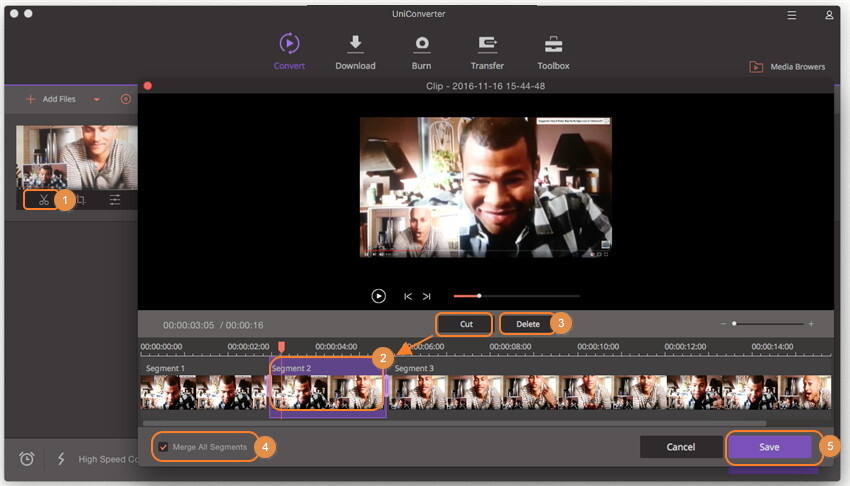
Passo 3: Após configurar tudo, selecione MP4 como o formato de saída e clique no botão de Converter Tudo.
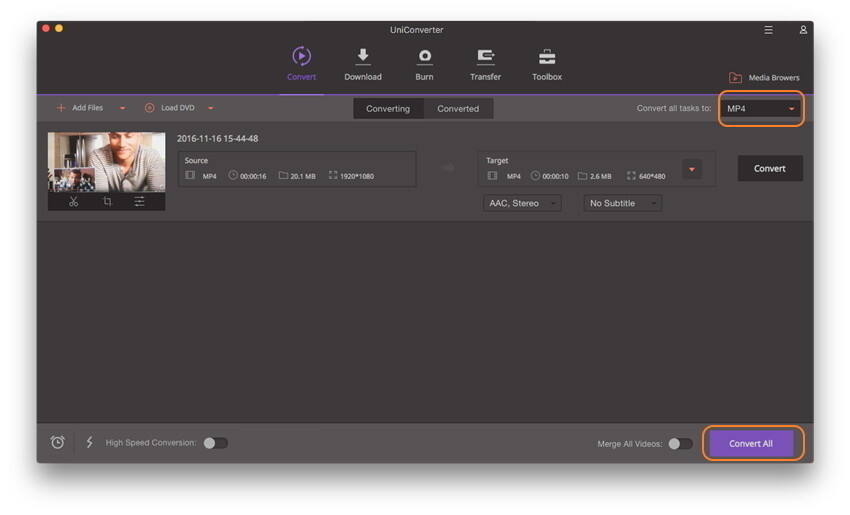
Parte 3. 4 Ferramentas Opcionais para Comprimir MP4 de Graça
O Wondershare UniConverter é uma ferramenta completa de compressão de vídeos em MP4 para os sistemas operacionais do Mac e do Windows, mas há outros programas que podem comprimir os seus arquivos de MP4 de graça. Vamos discutir os 4 melhores compressores de MP4 gratuitos abaixo.
1.Wondershare Free Video Converter
Assim como a versão gratuita do Wondershare UniConverter, o Wondershare Free Video Converter também pode comprimir o tamanho de um arquivo de MP4 facilmente. Você também pode ajustar certos parâmetros, como formato, resolução, taxa de bits, codec e vários outros. Este compressor gratuito de MP4 também traz uma lista de funções, tais como edição de vídeos, download de vídeos, gravação para DVD, conversão de vídeos, etc. Basta fazer o download gratuito e seguir os passos semelhantes na Parte 1 para comprimir o seu MP4 de graça no Windows/Mac.

2. Windows Movie Maker
Este aplicativo facilita a sua compressão de arquivos de MP4, só o que você precisa fazer é executar o software e importar o arquivo de MP4 a ser comprimido. O arquivo comprimido ainda mantém a qualidade do arquivo original. O aplicativo está disponível apenas para os usuários do Windows e vem nas versões Windows Vista e XP. Caso você utilize uma versão maior ou igual ao Windows 7, você pode baixar o aplicativo de graça.
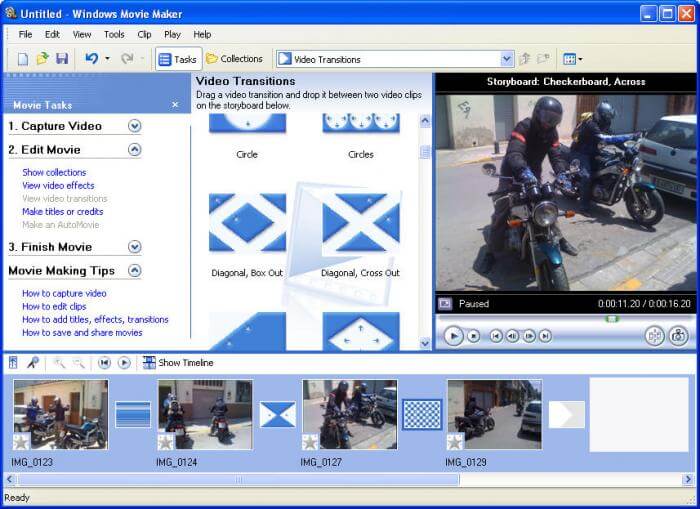
3. Any Video Converter
Este compressor de tamanho de vídeo online é ideal para aqueles que desejam mais opções na compressão de vídeos. Ele comprime e converte o arquivo resultante em vários formatos, incluindo MP3 e outros formatos compatíveis com dispositivos móveis. Sendo assim, esta é uma ótima ferramenta de compressão de vídeos para comprimir seus vídeos em MP4.
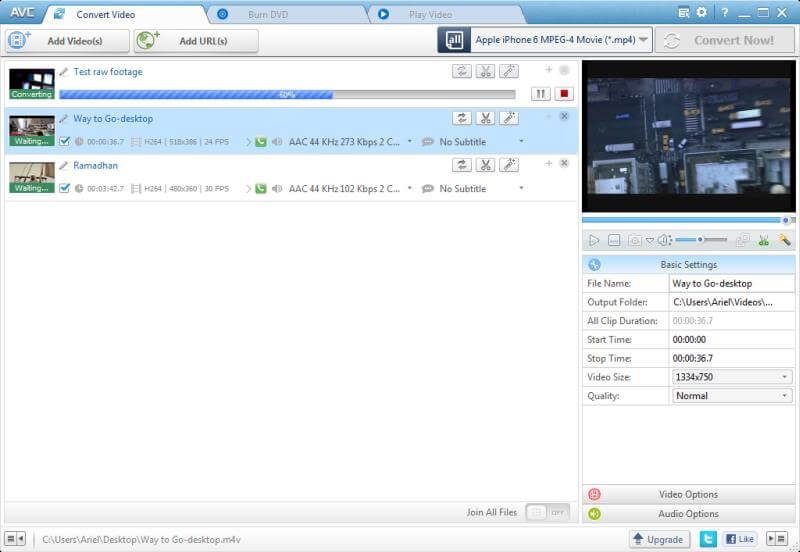
4. VSDC Video Converter
Este compressor de filmes é ótimo, principalmente para os usuários de dispositivos móveis que não precisam da alta resolução de grandes arquivos de MP4. A duração de compressão desta ferramenta é ótima e há uma vasta seleção de formatos de saída disponíveis. Ele é ótimo para aqueles que desejam comprimir os seus arquivos de MP4 para os dispositivos móveis.
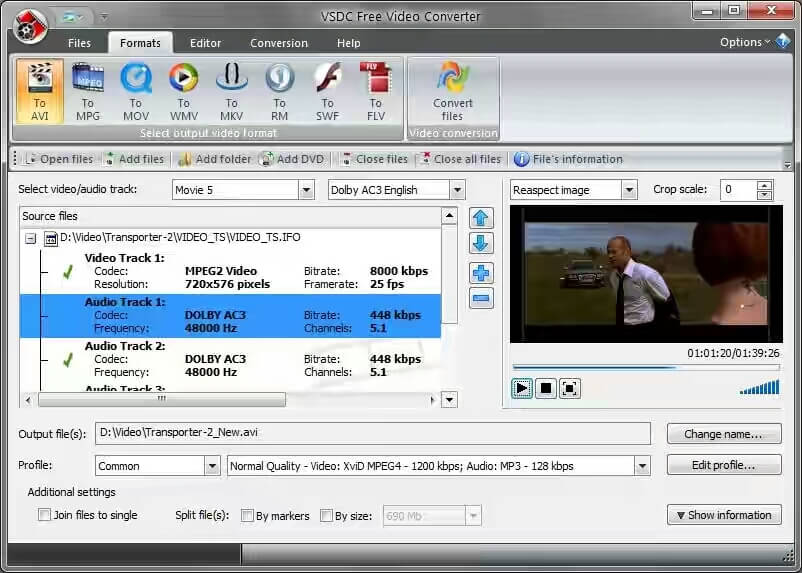

Dicas
Caso você esteja procurando mais compressores de MP4 gratuitos para os sistemas do Windows e do Mac, acesse Os 5 Melhores Compressores de Vídeo em MP4 Gratuitos >> para saber mais.
Parte 4. Passos Simples para Comprimir MP4 Online
Se você tem apenas um vídeo pequeno em MP4 para comprimir e não quer baixar ou instalar nenhum software no seu PC/Mac, então um compressor online de MP4 será a sua melhor escolha. Aqui, nós gostaríamos de lhe recomendar o Online UniConverter como a melhor ferramenta gratuita para comprimir MP4 online. Ele é compatível com quase todos os formatos de vídeo populares, como MP4, MOV, MKV, AVI, WMV e outros, você pode concluir a compressão dentro de 3 passos simples e salvar os vídeos no Dropbox.
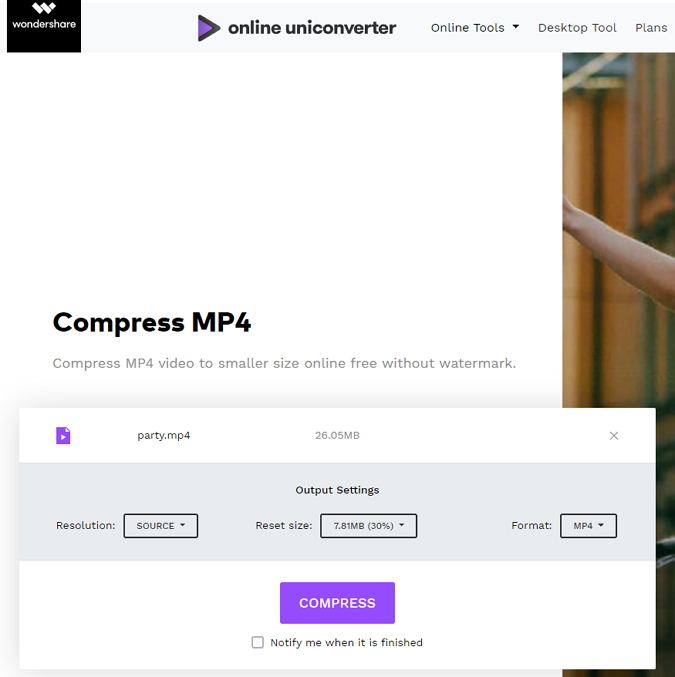

Dicas
Procurando outras ferramentas online para comprimir seus arquivos de MP4? Acesse Os 4 Melhores Compressores de MP4 Online >> para saber mais.
Parte 5. Tabela de Comparação dos 6 Compressores de MP4
Nós vamos analisar estes 6 compressores de MP4 mencionados acima e compará-los utilizando certas métricas, como formatos de saída suportados, qualidade do arquivo resultante, formatos de entrada suportados, uma função para converter MP4 em outros formatos, etc. para que você descubra qual a escolha ideal para você.
| Nome do software | Wondershare UniConverter | Wondershare Free Video Converter | Windows Movie Maker | Any Video Converter | VSCD Video Converter | Online UniConverter |
|---|---|---|---|---|---|---|
| Formatos de entrada suportados | Mais de 1.000 formatos, quase todos os formatos regulares | Quase todos os formatos regulares | WMV, MTS, M2TS, AVI, MOV, MP4, ASF, WM, MPEG, WMV, H264, MP4, MP3, AVI, MOV e WMA | MP4, MPEG, VOB, WMV, 3GP, 3G2, MKV, MOD, M2TS, RMVB, AVI, MOV, FLV, F4V, DVR-MS, TOD, DV, MXF, OGG, WEBM | DVD, AVI, MPEG, WMV, ASF, FLV,SWF, MOV, MP4 , M4V, RM, RMVB, 3GP, AMV | Quase todos os formatos de vídeo populares, como MP4, AVI, WMV, MOV, etc. |
| Formatos de saída suportados | Mais de 1.000 formatos, quase todos os formatos regulares | Quase todos os formatos regulares | MPEG, WMV, H264, MP4, MP3, AVI, MOV e WMA | WMV, MPG, MP4, AVI, ASF, M2TS, 3GP, 3G2, FLV, MKV, SWF, WEBM, WEBM HTML5, OGG HTML5, MP4 HTML5 | MPEG, WMV, H264, MP4, MP3, AVI, MOV e WMA | Quase todos os formatos de vídeo populares |
| Qualidade após compressão | Alta | Alta | Média | Alta | Média | Alta |
| Converte MP4 para outros formatos | Sim | Sim | Não | Sim | Sim | Sim |
| Comprime MP4 cortando os vídeos | Sim | Sim | Não | Sim | Não | Não |
| Grava MP4 para DVD | Sim | Sim | Não | Sim | Não | Não |
| Baixa MP4 do YouTube e de outros sites | Sim, 10.000 sites suportados. | YouTube | Não suportado | Sim, mais de 100 sites suportados. | Não suportado | Não suportado |
| Converte MP4 personalizando as configurações de vídeo | Sim | Sim | Não | Sim | Não | Sim |
| Limite de Tamanho de Arquivo | Sem limites para a compressão de múltiplos arquivos | Não | Não | Não | Não | Sim, 100MB cada arquivo |
O Wondershare UniConverter será a sua melhor escolha se você deseja encontrar um compressor de MP4 que irá lhe ajudar a comprimir seus vídeos em MP4 facilmente e rapidamente sem perder nenhuma qualidade. Faça o download gratuito e siga o guia acima para experimentar!
